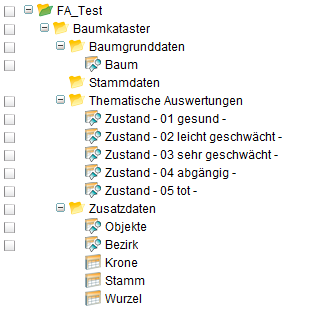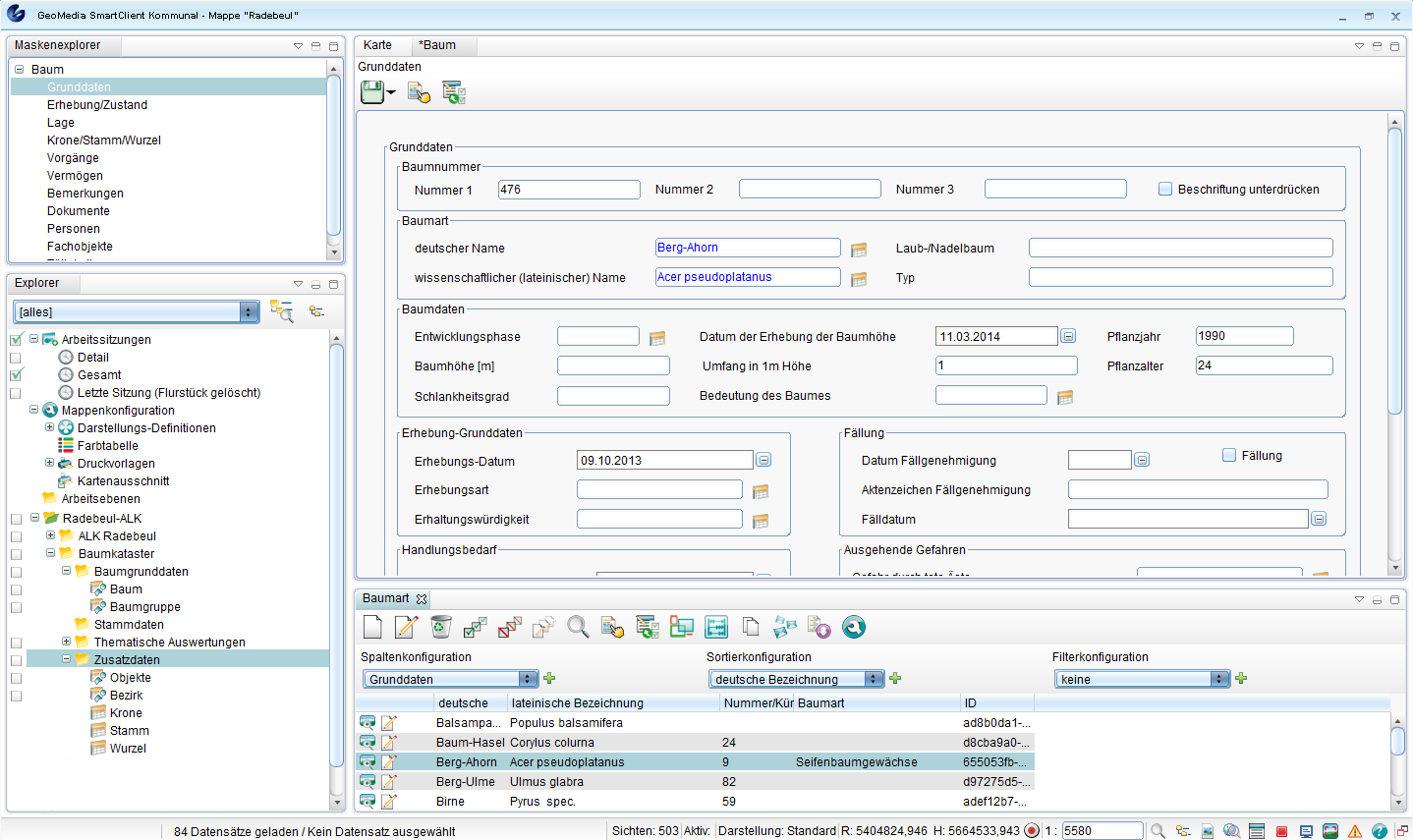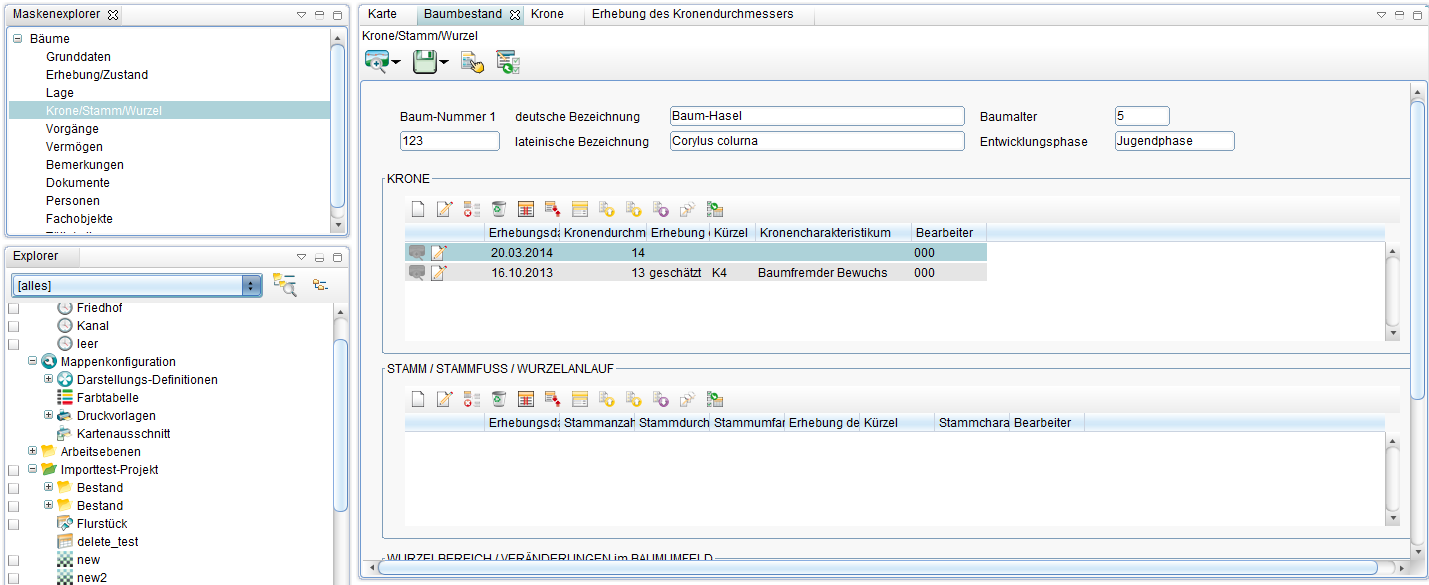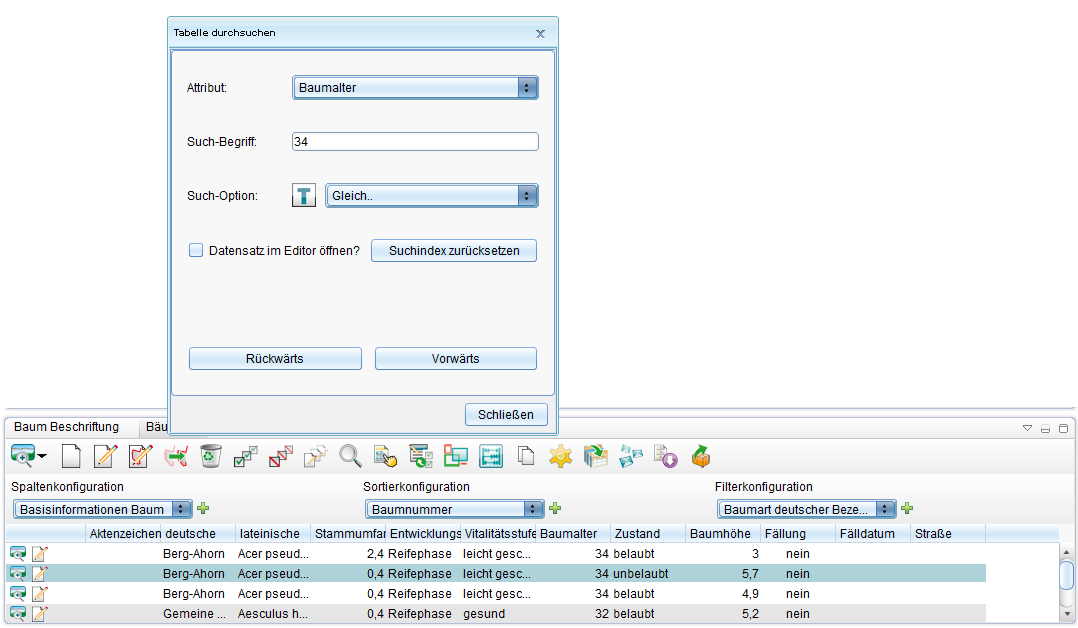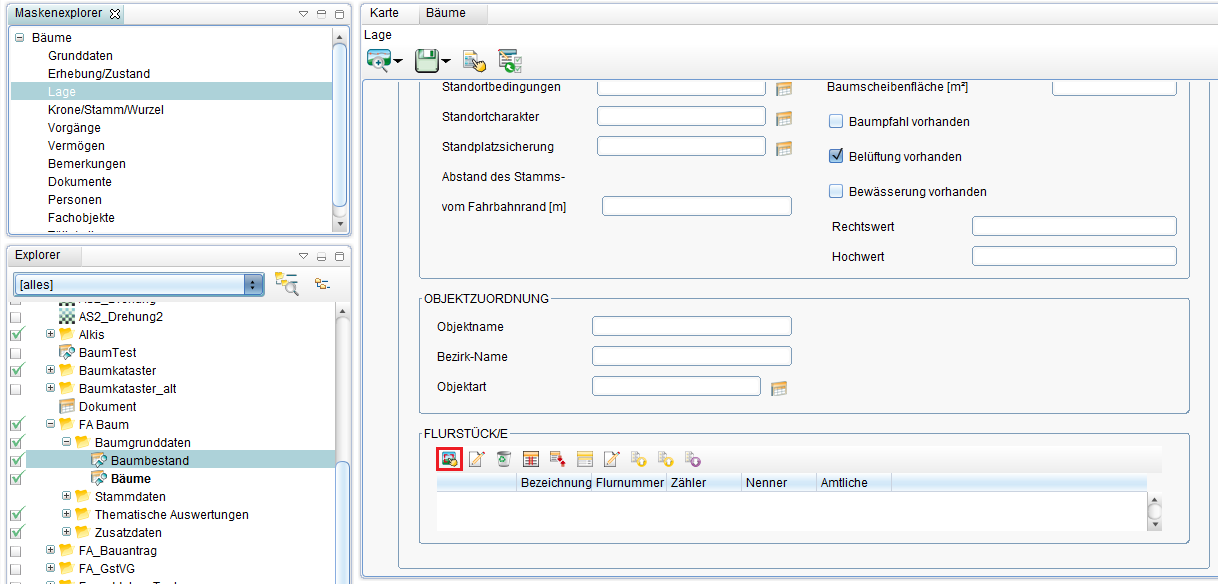Baumkataster: Unterschied zwischen den Versionen
Admin (Diskussion | Beiträge) |
Admin (Diskussion | Beiträge) |
||
| Zeile 78: | Zeile 78: | ||
<div id="mainpage-welcome-box" style="margin:0em 0em 0.3em 0em; width=30px ;border:1px solid #cccccc; background-color:#CAE1FF; padding: 0.5em;">'''Hinweis''': Für die Zuordnung eines Baumes durch Auswahl in der Karte und die Zuordnung zu einem Flurstück über dessen Tabelleneintrag folgen Sie den Schritten in Kapitel [[Datenbearbeitung#Geometrien gegenseitig zuordnen|Geometrien gegenseitig zuordnen]]</div> | <div id="mainpage-welcome-box" style="margin:0em 0em 0.3em 0em; width=30px ;border:1px solid #cccccc; background-color:#CAE1FF; padding: 0.5em;">'''Hinweis''': Für die Zuordnung eines Baumes durch Auswahl in der Karte und die Zuordnung zu einem Flurstück über dessen Tabelleneintrag folgen Sie den Schritten in Kapitel [[Datenbearbeitung#Geometrien gegenseitig zuordnen|Geometrien gegenseitig zuordnen]]</div> | ||
[[Baum7.png|800px]] | [[File:Baum7.png|800px]] | ||
Version vom 20. März 2014, 12:27 Uhr
Die Fachanwendung Baumkataster ermöglicht eine effektive Verwaltung, Darstellung und Auswertung von Baumdaten. Regelmäßige Baumkontrollen und Baumpflegemaßnahmen lassen sich zuverlässig erfassen und organisieren. Die Speicherung der relevanten Daten und Vorgänge erfolgt anschaulich in einer Datenbank.
Das Fachinformationssystem resultiert aus der Zusammenarbeit von Grünflächenämtern, Liegenschaftsabteilungen und Naturschutzbehörden.
Ein Baumkontrolleur kann sich beispielsweise über einen Tablet-PC oder ein PDA die Baumdaten anzeigen lassen, die ein Mitarbeiter vorher zur Kontrolle ausgewählt hat. Die Kontroll- und Zustandsdaten werden direkt auf das Tablet oder PDA eingetragen. Die Übertragung der Daten in die kommunale Datenbank erfolgt per Knopfdruck, sodass die veränderten Baumdaten unverzüglich abrufbar sind und weitere Maßnahmen veranlasst werden können. Aus den aufgenommenen Schäden ergeben sich die notwendigen Pflegemaßnahmen, die zur Auftragsvergabe an beliebige Programme übergeben werden können.
Alle wichtigen Bestands- und Zustandsdaten, Kontrollgänge, Pflegemaßnahmen oder Baumbilder lassen sich einfach abrufen und werden in multiuserfähigen Anwendungsdialogen verwaltet.
Aufbau
Unterhalb des Fachanwendungsordners "Baumkataster" befinden sich Verzeichnisse wie "Baumgrunddaten" oder "Thematische Auswertungen". Die Verzeichnisse können wiederum Unterordner enthalten und bei Bedarf noch weiter gegliedert werden. Innerhalb der Unterordner befinden sich die Sichten/Objektklassen (z.B. "Krone", "Stamm" oder "Wurzel"). Per Doppelklick kann die zugehörige Tabelle mit Datensätzen angezeigt werden.
Die folgende Abbildung zeigt eine geöffnete Datensatzmaske zu einer Haltung aus der Sicht "Baumkataster". Oben links ist der Maskenexplorer dargestellt, in dem sich zu den verschiedenen Seiten der Maske wechseln lässt. Der Inhalt der Maske bzw. die Anordnung der Eingabefelder lassen sich über den Masken-Designer auch individuell anpassen.
Erfassung eines Baumes
Die Erfassung eines Baumes, ob graphisch oder nur der Datensatz, erfolgt analog zu den Schritten in Kapitel Datenerzeugung.
Erfassung neuer Datensätze für Krone, Stamm und Wurzel
Für die Datenerhebung von Kronen-, Stamm- und Wurzeldaten ist im Maskenexplorer eine eigene Unterkategorie vorhanden.
- Klicken Sie im Maskenexplorer von "Baumbestand" auf "Krone/Stamm/Wurzel".
Hier können Sie sämtliche Daten, die jemals erhoben wurden (wie z.B. Durchmesser, Erhebungsdatum, etc.) einzeln eintragen und anzeigen lassen.
Funktionen
Geomedia SmartClient Kommunal bietet in der Fachanwendung "Baumkataster" eine ganze Reihe von Funktionen, mit welchen sich Bäume schnell und komfortabel organisieren lassen.
Suche von Bäumen
Anwenderfreundliche Tabellensuche von Bäumen über z.B. Baumnummer, Baumalter, -höhe und Adressen etc.
Anzeige im Kartenfenster nach Attribut
Wollen Sie Bäume nach bestimmten Attributen, wie z.B. der Vitalitätsstufe "leicht geschwächt", im Kartenfenster anzeigen lassen, so gehen Sie wie folgt vor:
- Erstellen Sie im Explorer eine neue Sicht.
- Dann Name der Sicht, z.B. "Bäume leicht geschwächt" eintragen.
- Die Fachanwendung auswählen (hier wählen Sie je nachdem wie Ihr Administrator die Fachanwendungen benannt hat, z.B. "Baum").
- Die Objektklasse für die Sicht auswählen (z.B. "Baumbestand").
- Den Geometrietyp für die Sicht auswählen (falls nicht schon in der Objektklasse definiert).
- Klicken Sie neben dem Feld Darstellung auf
(Darstellungsbibliothek) und wählen Sie z.B. die Bibliothek "Baumkataster". Ziehen Sie nun aus der neu geöffneten Tabelle per Drag&Drop eine Darstellungs-Definition in das Feld "Darstellung". Mehr zum Thema Darstellungsdefinition in Kapitel Darstellung.
- Ordnen Sie Ihrer Sicht nun den Filter zu (z.B. "Vitalitätsstufe" gleich "leicht geschwächt". Mehr zum Thema Filter in Kapitel Konfigurationen.
Flurstückszuordnung
Wollen Sie die Lage eines Baumes festlegen, kann dies z.B. über die Zuordnung des Baumes zu einem Flurstück erfolgen.
- Öffnen Sie den Datensatz eines Baumes.
- Klicken Sie im Maskenexplorer auf "Lage" und scrollen dann in der Maske hinunter, bis die Tabelle "Flurstücke" erscheint.
- Klicken Sie dann auf
 (Objekt durch Auswahl in der Karte hinzufügen).
(Objekt durch Auswahl in der Karte hinzufügen). - Der Baum lässt sich nun durch einen Klick auf das gewünschte Flurstück diesem zuordnen.